بازنشانی تنظیمات BIOS
در برخی موارد، کار بر روی BIOS و کل رایانه ممکن است به علت تنظیمات نادرست به حالت تعلیق درآید. برای بازگرداندن عملیات کل سیستم، شما باید تمامی تنظیمات را به تنظیمات کارخانه بازنشانی کنید. خوشبختانه، در هر دستگاه، این ویژگی به صورت پیش فرض ارائه می شود، اما روش های بازنشانی ممکن است متفاوت باشد.
محتوا
دلیل بازنشانی
در بیشتر موارد، کاربران PC با تجربه می توانند تنظیمات BIOS را به حالت قابل قبول بازگردانند بدون اینکه آنها را به طور کامل بازنشانی کند. با این حال، گاهی اوقات شما هنوز مجبور به انجام تنظیمات کامل، به عنوان مثال، در این موارد:
- رمز عبور را از سیستم عامل و / یا بایوس فراموش کرده اید. اگر در اولین مورد، همه چیز را می توان با نصب مجدد سیستم یا استفاده از سرویس های ویژه برای بازگرداندن / بازنشانی گذرواژه اصلاح کرد، پس در مرحله دوم فقط باید تمام تنظیمات را انجام دهید؛
- اگر نه BIOS و نه OS بارگیری یا بارگذاری اشتباه است. این احتمال وجود دارد که مشکل عمیق تر از تنظیمات نادرست باشد، اما ارزش تلاش برای تنظیم مجدد آن است.
- در صورتی که تنظیمات نادرست در BIOS انجام داده اید و نمی توانید به تنظیمات قدیمی بازگردید.
روش 1: ابزار ویژه
اگر نسخه 32 بیتی ویندوز را نصب کرده باشید، می توانید از یک ابزار ویژه ساخته شده در است که برای تنظیم مجدد تنظیمات BIOS طراحی شده است. با این حال، این ارائه شده است که سیستم عامل شروع و بدون مشکل اجرا می شود.
از این دستورالعمل گام به گام استفاده کنید:
- برای باز کردن ابزار، فقط از خط "اجرای" استفاده کنید . آن را با استفاده از کلید ترکیبی Win + R تماس بگیرید . در خط نوشتن
debug. - اکنون برای تعیین کدام دستور برای وارد کردن بعدی، اطلاعات بیشتری در مورد توسعه دهنده BIOS خود پیدا کنید. برای انجام این کار، منوی «اجرای» را باز کنید و دستور
MSINFO32را در آنجا وارد کنید. این پنجره با اطلاعات سیستم باز خواهد شد. پنجره «اطلاعات سیستم» را در منوی چپ انتخاب کنید و «نسخه BIOS» را در پنجره اصلی پیدا کنید. در مقابل این آیتم باید نام توسعه دهنده را بنویسید. - برای تنظیم مجدد تنظیمات بایوس، باید دستورات مختلفی وارد کنید.
برای BIOS از AMI و AWARD، فرمان به نظر می رسد به شرح زیر است:O 70 17(سوئیچ به خط دیگری با Enter)O 73 17(دوباره سوئیچ کنید)Qبرای فونیکس، فرمان به نظر می رسد کمی متفاوت:
O 70 FF(پرش به خط دیگری با وارد کردن)O 71 FF(پرش دوباره)Q - پس از وارد شدن به آخرین خط، تمام تنظیمات BIOS به تنظیمات کارخانه تنظیم می شوند. شما می توانید با راه اندازی مجدد کامپیوتر و وارد شدن به بایوس، بررسی کنید که آیا آنها با تنظیم مجدد تنظیم مجدد شوند یا خیر.
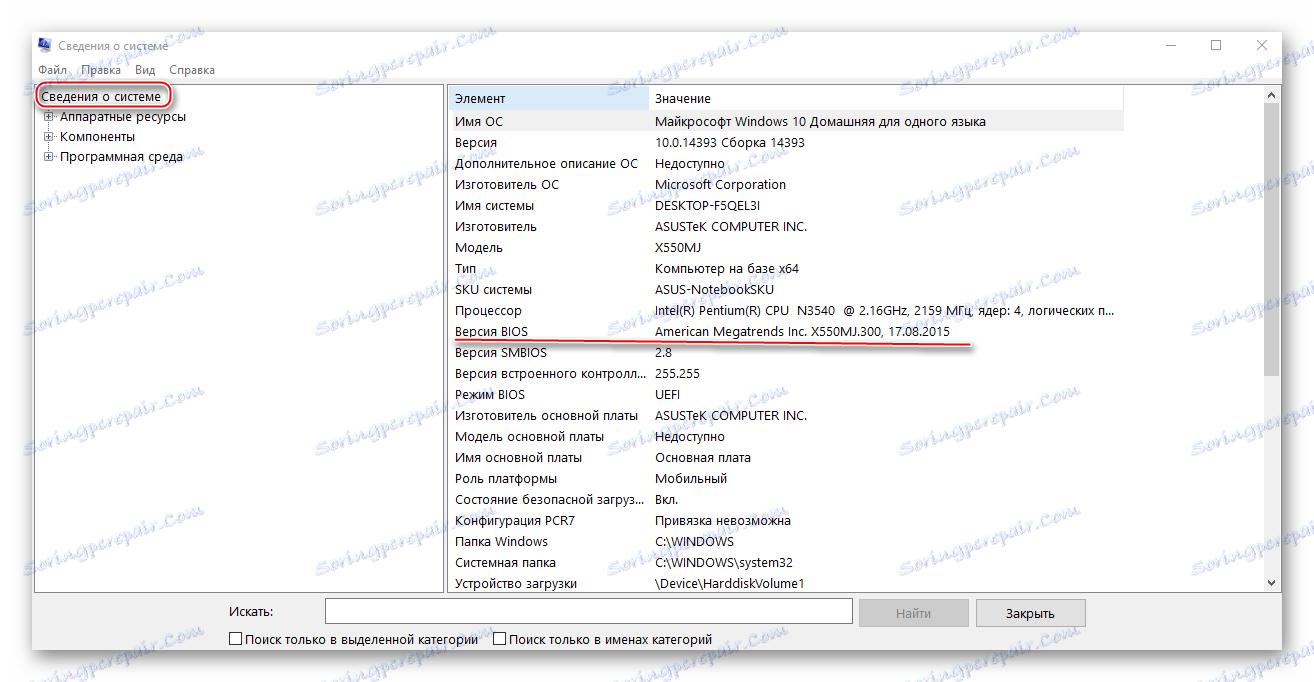

این روش فقط برای نسخه های 32 بیتی ویندوز مناسب است، علاوه بر این، بسیار پایدار نیست، بنابراین توصیه می شود فقط در موارد استثنایی مورد استفاده قرار گیرد.
روش 2: باتری CMOS
این باتری در تقریبا تمام مادربردهای مدرن موجود است. با کمک آن، همه تغییرات در BIOS ذخیره می شوند. با تشکر از شما، هر بار که کامپیوتر را خاموش می کنید، تنظیمات تنظیم نمی شوند. با این حال، اگر شما آن را برای برخی از زمان، آن تنظیمات را به تنظیمات کارخانه تنظیم مجدد.
بعضی از کاربران ممکن است قادر به گرفتن باتری به دلیل ویژگی های مادربرد، در این مورد شما باید به دنبال روش های دیگر.
دستورالعمل های گام به گام برای جداسازی باتری CMOS:
- قبل از جداسازی واحد سیستم، کامپیوتر را از منبع برق جدا کنید. اگر شما با یک لپ تاپ کار می کنید، شما همچنین باید باتری اصلی را دریافت کنید.
- حالا پرونده را جدا کن واحد سیستم را می توان به طوری که دسترسی بدون محدودیت به مادربرد قرار داده است. همچنین اگر گرد و خاک بیش از حد در داخل وجود داشته باشد، باید آن را برداشت، زیرا گرد و غبار نه تنها می تواند جستجو و حذف باتری را پیچیده تر کند، بلکه می توان آن را در صورت اتصال به باتری زیر باتری، به کامپیوتر آسیب برساند.
- خودتان را پیدا کنید اغلب، به نظر می رسد مثل یک پانکوک نقره ای کوچک است. اغلب ممکن است برای تعیین معیار آن مناسب باشد.
- حالا باطری را به آرامی بیرون بکشید. شما حتی می توانید با دستان خود آن را بیرون بکشید، مهم این است که آن را به گونه ای انجام دهید تا هیچ چیز آسیب نبیند.
- باتری را می توان بعد از 10 دقیقه به محل آن بازگرداند. همانطور که قبلا ایستاده بود، باید به سمت بالا ثبت نام کرد. بعد از اینکه کامپوننت کامل را جمع کردید و سعی کنید آن را روشن کنید.


درس: نحوه حذف CMOS باتری
روش 3: جهنده خاص
این جهنده (بلوز) نیز اغلب در مادربردهای مختلف یافت می شود. برای بازنشانی تنظیمات BIOS با یک بلوز، از این دستورالعمل گام به گام استفاده کنید:
- کامپیوتر را از منبع تغذیه جدا کنید. با لپ تاپ ها نیز باتری را بردارید.
- در صورت لزوم، دستگاه سیستم را باز کنید تا بتوانید با محتویات آن کار راحت باشد.
- محل شانه بر روی مادربرد را تعیین کنید. به نظر می رسد سه چسبیده از یک تماس پلاستیکی پلاستیکی. دو نفر از سه نفر با یک بلوز مخصوص بسته شده اند.
- شما باید این بلوز را تنظیم کنید تا مخاطب باز تحت آن باشد، اما در عین حال تماس مخالف باز می شود.
- برای مدتی بلوز بلوز را در این موقعیت قرار دهید و سپس به موقعیت اصلی خود بازگردید.
- حالا شما می توانید کامپیوتر را دوباره جمع کنید و آن را روشن کنید.

شما همچنین باید توجه داشته باشید که تعداد مخاطبین در برخی مادربردها ممکن است متفاوت باشد. به عنوان مثال، نمونه هایی وجود دارد، جایی که به جای 3 مخاطب تنها دو یا 6 عدد وجود دارد، اما این به استثنای قوانین است. در این مورد، شما همچنین باید مخاطبین را با یک بلوز خاص وصل کنید تا یک یا چند مخاطب باز شوند. برای اینکه آنهایی را که نیاز دارید پیدا کنید، آن را آسان تر کنید، امضاهای زیر را در کنار آنها جستجو کنید: CLRTC یا CCMOST .
روش 4: دکمه روی مادربرد
برخی از مادربردهای مدرن دارای دکمه مخصوص برای بازنشانی تنظیمات BIOS به پیش فرض های کارخانه هستند. بسته به نوع مادربرد و ویژگی های واحد سیستم، دکمه دلخواه می تواند هر دو خارج از سیستم و درون آن قرار گیرد.
این دکمه ممکن است "Clr CMOS" نامگذاری شود. همچنین می تواند به سادگی در قرمز نشان داده شود. در واحد سیستم، این دکمه باید از پشت جستجو شود، که عناصر مختلف (مانیتور، صفحه کلید و غیره) متصل می شوند. بعد از کلیک روی آن تنظیمات بازنشانی خواهند شد.

روش 5: از BIOS خود استفاده کنید
اگر می توانید بایوس را وارد کنید، سپس با تنظیم مجدد تنظیمات می توانید آن را انجام دهید. این راحت است، زیرا لازم نیست که سیستم / مورد لپ تاپ را باز کنید و دستکاریهای داخل آن را انجام دهید. با این حال، حتی در این مورد، مطلوب است که بسیار مراقب باشید، زیرا خطر بیشتری برای این وضعیت وجود دارد.
روش بازنشانی تنظیمات ممکن است از آنچه که در دستورالعمل شرح داده شده اند کمی متفاوت باشد، بسته به نسخه BIOS و پیکربندی کامپیوتر. گام به گام دستور زیر است:
- BIOS را وارد کنید بسته به مدل مادربرد، نسخه و توسعه دهنده، می توان از کلید F2 تا F12 ، کلید ترکیبی Fn + F2-12 (در لپ تاپ ها یافت) و یا حذف شود . مهم است که قبل از بارگذاری سیستم عامل، کلید های لازم را فشار دهید. صفحه نمایش را می توان نوشته شده است، چه کلید شما نیاز به فشار برای ورود به بایوس.
- بلافاصله پس از ورود به BIOS، شما باید مورد "Default Setting Load Setup" را پیدا کنید ، که مسئول تنظیم مجدد تنظیمات به حالت کارخانه است. اغلب موارد این آیتم در قسمت "خروج" قرار دارد که در منوی بالا قرار دارد. لازم به ذکر است که بسته به نوع BIOS، نام و مکان اقلام ممکن است کمی متفاوت باشد.
- هنگامی که این آیتم را پیدا کرده اید، باید آن را انتخاب کرده و Enter را فشار دهید. از شما خواسته می شود تا جدی بودن قصد را تایید کنید. برای انجام این کار، دکمه Enter یا Y (بسته به نسخه) را فشار دهید.
- حالا شما باید از BIOS خارج شوید. ذخیره تغییرات اختیاری است
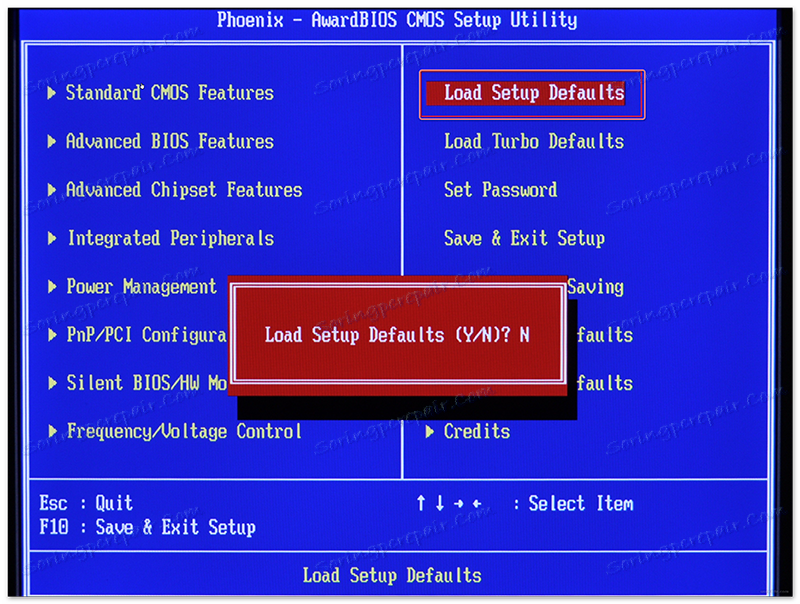
پس از راه اندازی مجدد کامپیوتر، بررسی مجدد آن را به دو صورت انجام دهید. اگر نه، ممکن است به این معنی باشد که شما آن را اشتباه کردید یا مشکل دیگری در جای دیگر قرار دارد.
بازنشانی تنظیمات BIOS به وضعیت کارخانه حتی برای کاربران PC با تجربه بیش از حد سخت نیست. با این حال، اگر شما در مورد آن تصمیم بگیرید، توصیه می شود به احتیاط خاصی توجه داشته باشید، زیرا هنوز خطر آسیب رساندن به کامپیوتر وجود دارد.